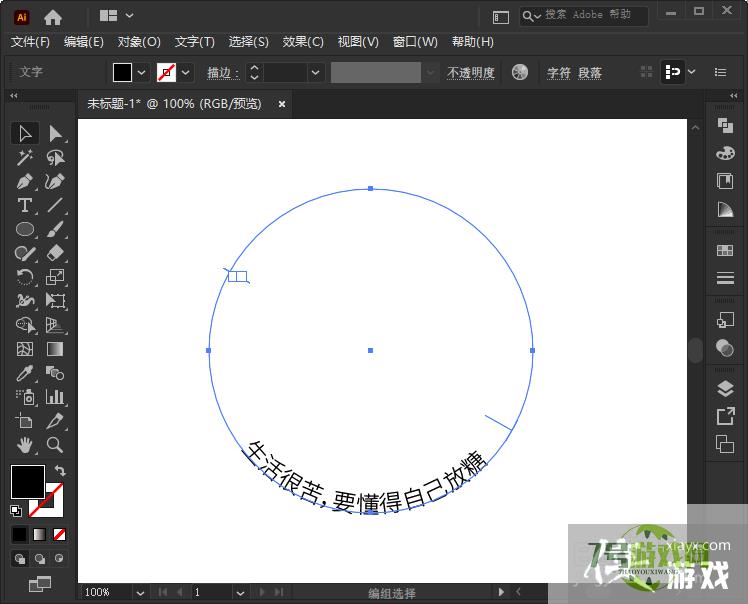ai怎么让文字在圆形底部是正的
来源:互联网 | 时间:2024-10-21 02:29:02
ai怎么让文字在圆形底部是正的,下面把文字放正的操作方法分享给大家。1、椭圆工具画出圆形我们用【椭圆工具】画出一个圆形。2、文字工具-路径文字工具我们在【文字工具】里面找到【路径文字工具】。3、文字工具输入文字我们圆形路径上面单击一下,输入
ai怎么让文字在圆形底部是正的,下面把文字放正的操作方法分享给大家。

1、椭圆工具画出圆形
我们用【椭圆工具】画出一个圆形。
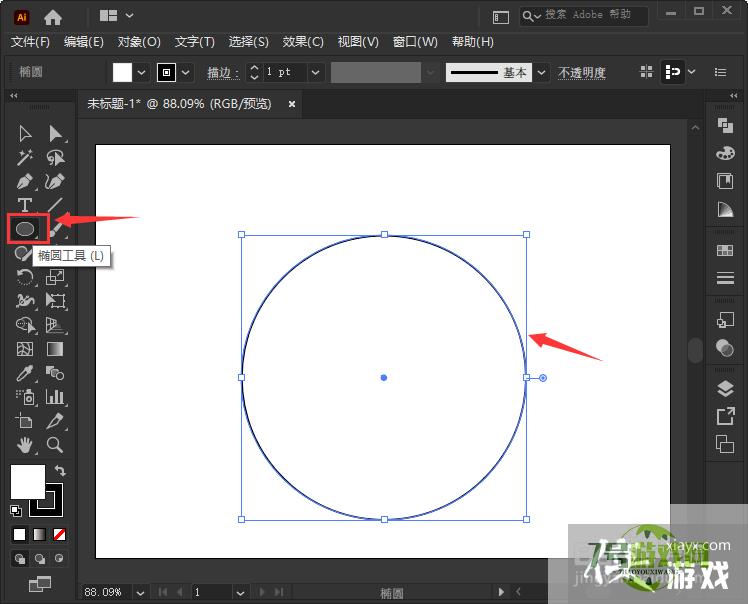
2、文字工具-路径文字工具
我们在【文字工具】里面找到【路径文字工具】。
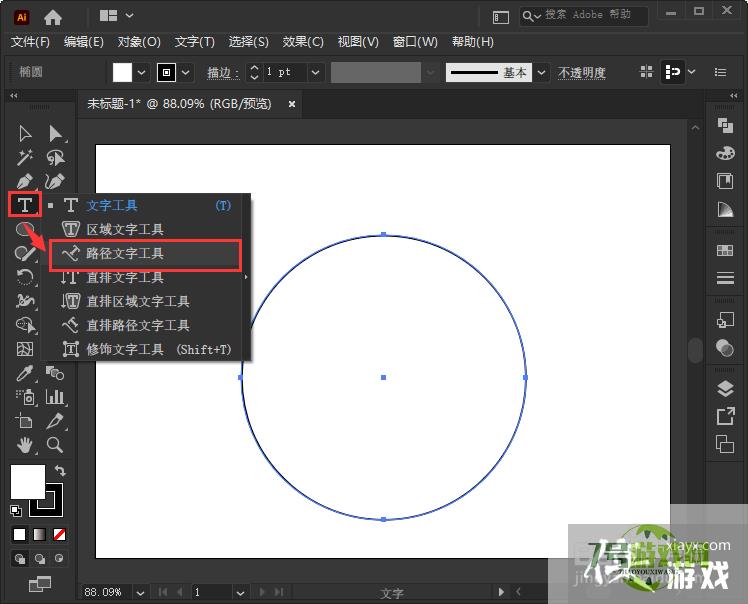
3、文字工具输入文字
我们圆形路径上面单击一下,输入自己需要的文字,然后按下空格调整文字的位置。

4、直接选择工具放在路径上变成黑色箭头
我们点击【直接选择工具】把鼠标放在圆形路径边上的小直线上面,它就变成黑色向上的箭头。
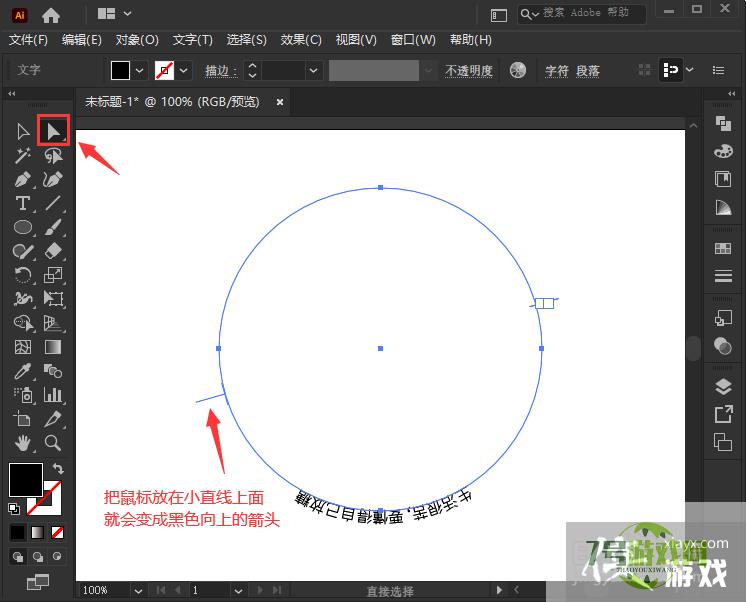
5、向上拖动文字
我们把按住黑色向上箭头,向上拖动,文字变成正的效果了。
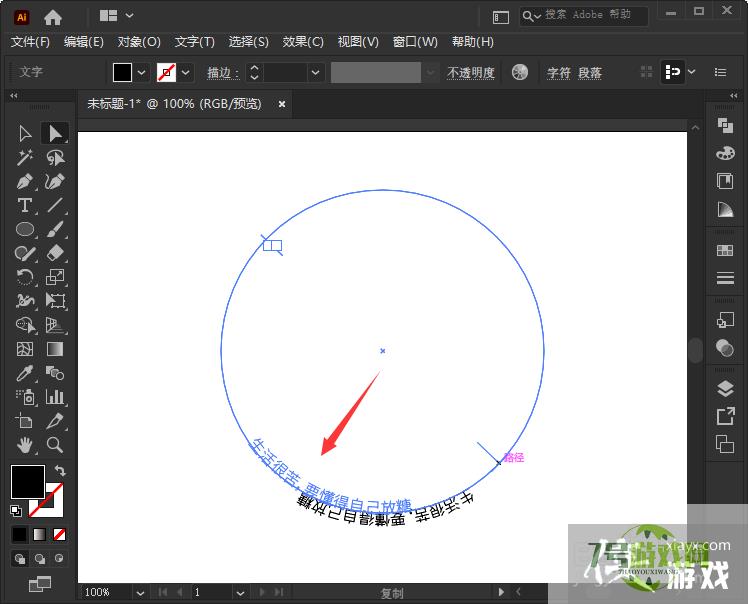
6、调整文字大小
最后,我们根据自己的需要调整文字大小就完成了。